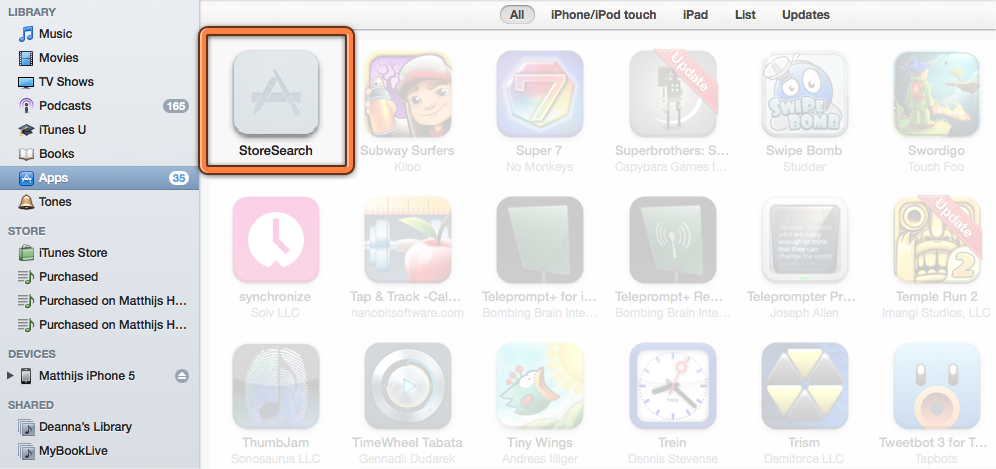我们开发的程序在经过simulator以及自己的iOS设备测试后,也基本完成应用程序了,这时候我们就可以把它发布出去了更更多的人去测试,我们可以在iOS平台使用ad hoc实现。
你在苹果购买的开发者会员账号,允许100台设备和你的账号关联。你只需要将开发的程序bundle以及发布梗概(ad hoc distribution profile)文件打包成zip文件给测试人员即可。测试人员将打包文件解压,然后将这两个文件拖到itunes,然后同步到设备中即可开始测试程序了。下文我们来详细讲述如何完成ad hoc测试发布。
1.登陆到iOS 开发者中心:http://developer.apple.com/ios/ 。登陆开发者账号,在右上方找到Certificates, Identifiers & Profiles ,点击进入。

2.在iOS Apps下点击Identifiers。在打开的页面单击+按钮,添加一个新的App ID

3.输入有关信息(App ID Description(输入任何内容都可,一般我用程序名称)、App ID Prefix(不用管),Bundle ID(填入你项目的Bundle Identifier))其他的不变,然后点击continue
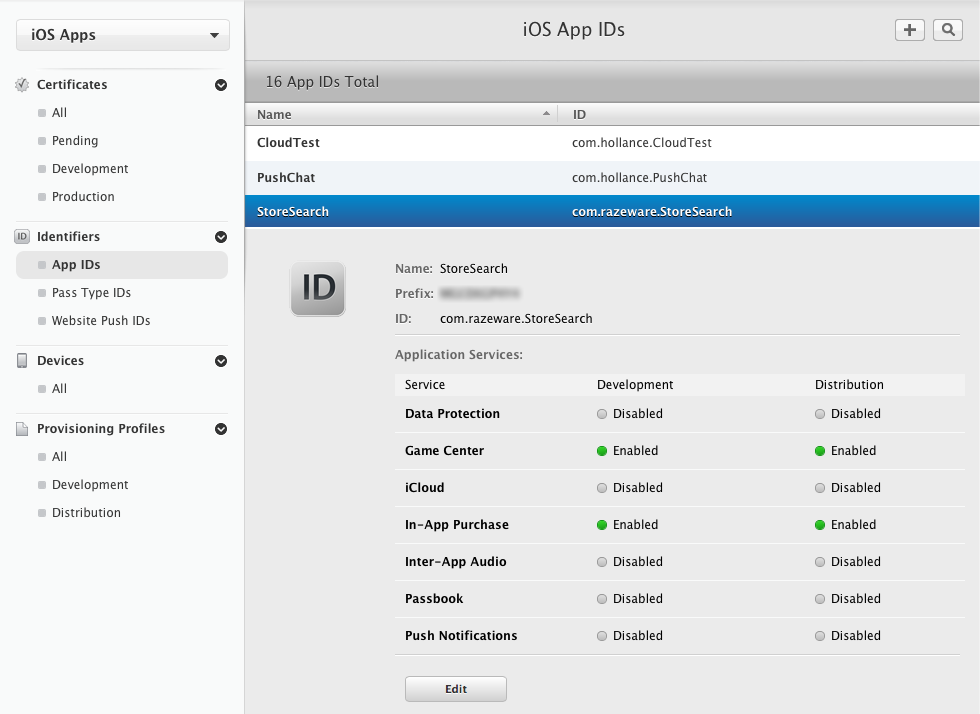
4.在左边栏,点击(Certificates,Production),点击右上角的+按钮创建新的认证(Certification).
5.在 Production下我们选择App Store and Ad Hoc,然后继续。
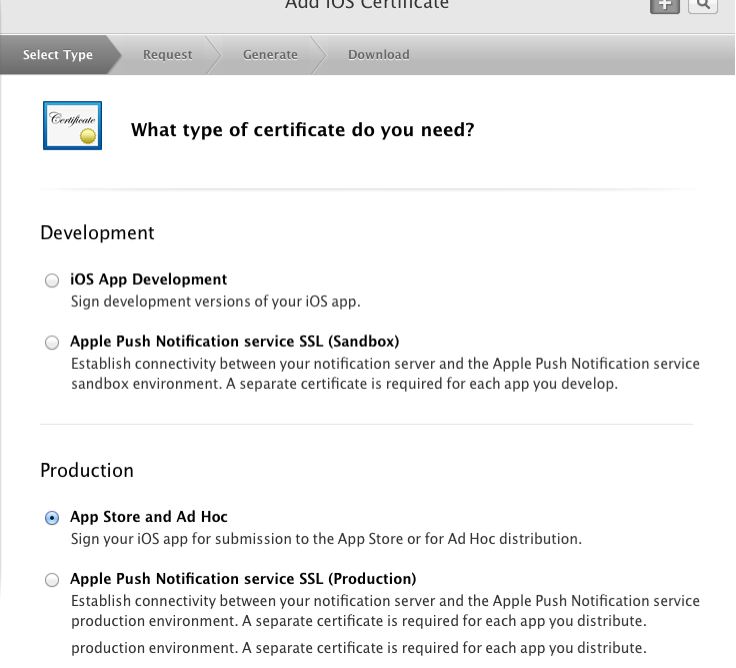
6.从我们电脑mac下,进入到Applications/Utilities ,然后找到Keychain Access 打开,从打开的程序菜单中选择Keychain Access
->Certificate Assistant → Request a Certificate from a Certificate Authority…
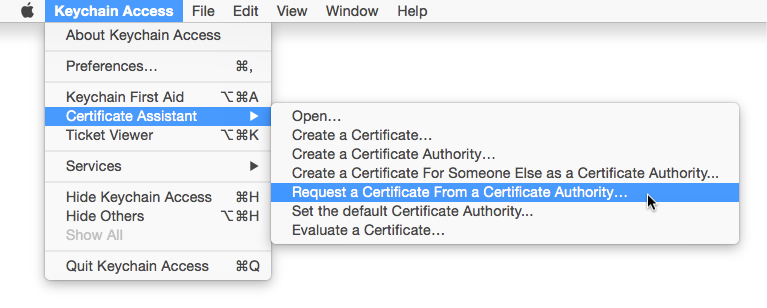
7.在弹出的窗口中添加邮件Email(填入开发者账号邮件),常用名Common Name(个人或者公司名称),选择Save to disk,然后点击continue.保存到桌面
8.回到我们刚才的浏览器。上传我们刚刚生成的CertificateSigningRequest.certSigningRequest
文件,然后单击Generate。等待片刻后声称了一个新的发布认证。
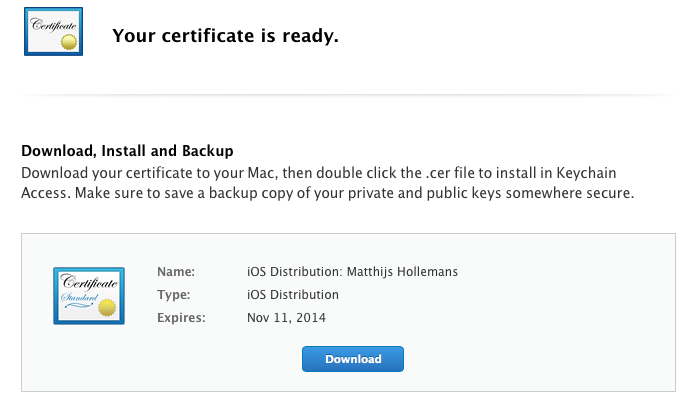
9.点击Download按钮,下载完成后,找到此文件(名称为:ios_distribution.cer
),双击安装。
10.在左边栏 Provisioning Profiles, 单击 Distribution. 这里显示我们需要的发布梗概(distribution profile)文件。 有两种选择 Ad Hoc 和App Store。我们这次是测试发布(ad hoc),所以我们选择Ad Hoc。

11.单击+按钮创建ad hoc,选择我们刚刚创建的 App ID。
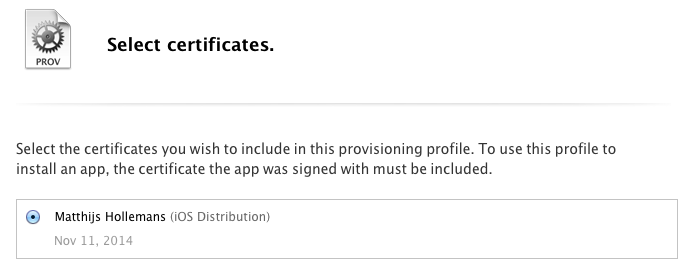
12. 在下一步,我们需要选择测试设备。(如果需要添加新设备,在左边栏Devices中添加)。选中需要测试的设备后,点击continue。

13.输入Profile Name信息,(为了以后不混乱,建议使用bundle name+ ad hoc),最后点击generate。稍等几分钟新的补充信息(provisioning profile)就添加好了
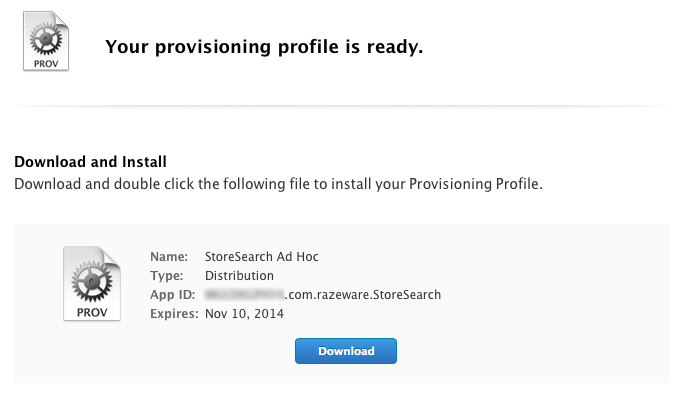
14.单击download,保存下载的文件,待会儿需要用到。
15.回到xcode,在xcode -> preference -> accounts ->view details下,刷新就可以查看到我们新添加的provisioning file
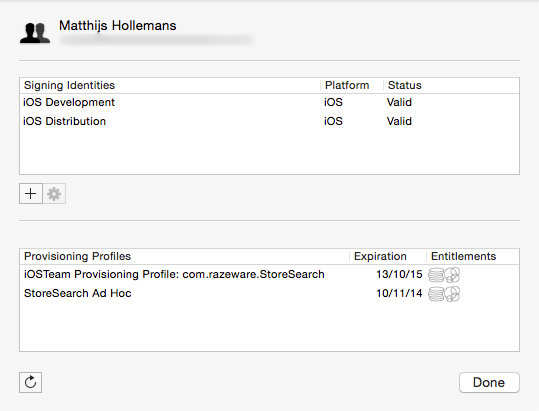
16.在xcode 中,scheme选择iOS Device(或者如果你的Mac 连接了设备,选择你的设备也可以)。
17. 从菜单栏中选择product->Archive 。 如果没有发生错误的话,Xcode弹出Organizer窗口
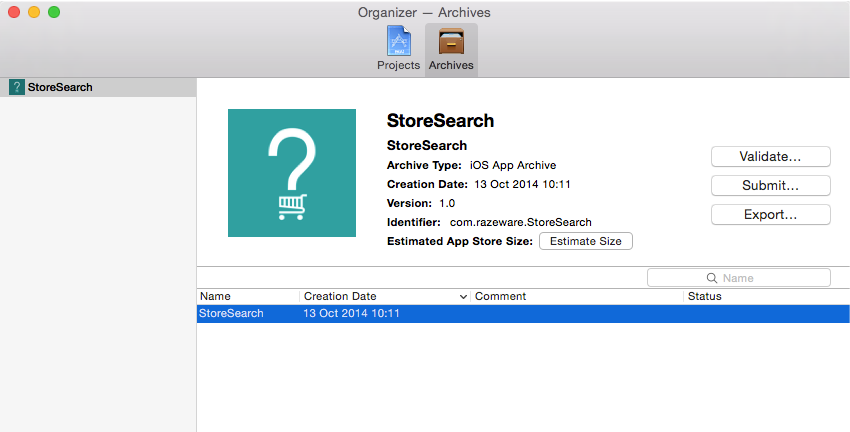
18.选择Export按钮。在弹出界面,选择第二个 Save for Ad Hoc Deployment。选择next.
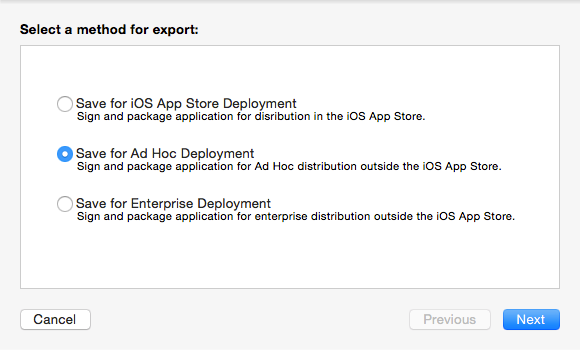
19.过程弹出选择team,选择正确的team后继续,等待完成后弹出如下窗口
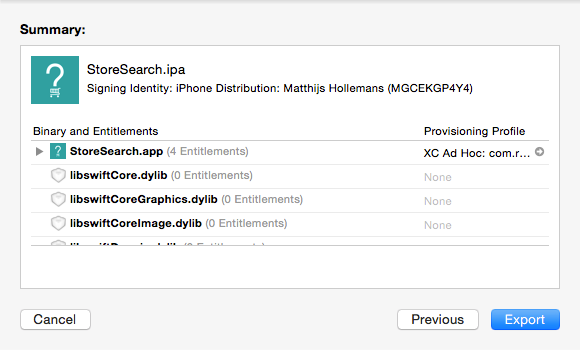
20.单击export,选择一个位置保存(我通常放在桌面)。它会生成一个后缀为.ipa的文件,这就是我们的测试文件。
21.将我们之前保存的provision和这个.ipa文件放在一起,你就可以发给测试者们使用啦。
ad hoc 测试文件进行测试方法如下:
1.打开iTunes,然后进入app界面。
2.将.ipa和provision 文件分别拖到里面。
3.将测试设备(iPhone或者iPad)连接到itunes ,然后找到这个饮用安装同步即可开始在设备上测试了。